Bei den Layout-Helfern handelt es sich um Hilfsfunktionen, um Objekte interaktiv mit wenigen Mausklicks im 3D-Layout anzuordnen (siehe Abbildung Layout-Helfer). Die Transformationen können mittels Punkt auf Punkt, Fläche auf Fläche und Fläche auf Fläche mit Ausrichtung erfolgen. Zusätzlich können Translations- und Rotations-Einschränkungen definiert werden, wie beispielsweise Verschiebung nur auf der y-Achse oder nur auf der xy-Ebene bzw. Rotation nur um die z-Achse usw. Des Weiteren besteht die Möglichkeit ein Objekt anhand des Hüllquader-Mittelpunktes anstatt seines Koordinatenursprunges zu bewegen. Außerdem können Objekte so umpositioniert werden, dass die Hüllquader-Mittelpunkte von Objekt und Ziel übereinstimmen oder das Objekt auf dem Hüllquader des Ziel-Objektes platziert wird.
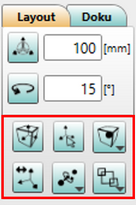
Abbildung 157: Layout-Helfer
![]() Bei Transformieren anhand Hüllkörper-Mitte (Objekt basierend auf seiner geom. Mitte bewegen) erscheint der Objekt-Manipulator nicht am Koordinatenursprung des Objektes, sondern in dessen Hüllquader-Mittelpunkt. Das Objekt kann nun wie im Layout-Modus bewegt werden.
Bei Transformieren anhand Hüllkörper-Mitte (Objekt basierend auf seiner geom. Mitte bewegen) erscheint der Objekt-Manipulator nicht am Koordinatenursprung des Objektes, sondern in dessen Hüllquader-Mittelpunkt. Das Objekt kann nun wie im Layout-Modus bewegt werden.
![]() Durch Transformieren anhand Maus-Bewegung (Objekt wird mit Hüllkörper-Mitte an Mauszeiger gehangen und kann auf Oberflächen platziert werden) lässt sich ein Objekt per Maus bewegen, indem die Hüllkörper-Mitte am Mauszeiger hängt. Mit dem ersten Klick wird es auf einer Oberfläche platziert, anschließend erscheint der Kompass zur genauen Verschiebung bzw. Rotation des Objektes. Die Transformation wird mit ESC beendet.
Durch Transformieren anhand Maus-Bewegung (Objekt wird mit Hüllkörper-Mitte an Mauszeiger gehangen und kann auf Oberflächen platziert werden) lässt sich ein Objekt per Maus bewegen, indem die Hüllkörper-Mitte am Mauszeiger hängt. Mit dem ersten Klick wird es auf einer Oberfläche platziert, anschließend erscheint der Kompass zur genauen Verschiebung bzw. Rotation des Objektes. Die Transformation wird mit ESC beendet.
Die Schaltfläche ![]() Anhand Bezugsobjekt-Mitte ausrichten öffnet zwei Optionen der Ausrichtung anhand eines Objektes:
Anhand Bezugsobjekt-Mitte ausrichten öffnet zwei Optionen der Ausrichtung anhand eines Objektes:
![]() Mit Anhand Bezugsobjekt-Mitte ausrichten (z. B. Objekt in der Mitte einer Kiste platzieren können selektierte Objekte so umpositioniert werden, dass deren Hüllquader-Mittelpunkte in Position und Ausrichtung mit dem Hüllquader-Mittelpunkt des Bezugsobjektes übereinstimmen (z.B. Objekt in Kiste platzieren). Nachdem das Bezugsobjekt ausgewählt wurde, erscheint die Abfrage, ob das selektierte Objekt auch als Kindobjekt unterhalb des gewählten Referenzobjektes eingefüg werden soll (ja/nein). Wenn das Bezugsobjekt ein Regal ist, dann erscheint eine Abfrage in welche/s Ebene/Fach das selektierte Objekt positioniert werden soll. Nach der Auswahl wird das Objekt automatisch dem Regal untergeordnet.
Mit Anhand Bezugsobjekt-Mitte ausrichten (z. B. Objekt in der Mitte einer Kiste platzieren können selektierte Objekte so umpositioniert werden, dass deren Hüllquader-Mittelpunkte in Position und Ausrichtung mit dem Hüllquader-Mittelpunkt des Bezugsobjektes übereinstimmen (z.B. Objekt in Kiste platzieren). Nachdem das Bezugsobjekt ausgewählt wurde, erscheint die Abfrage, ob das selektierte Objekt auch als Kindobjekt unterhalb des gewählten Referenzobjektes eingefüg werden soll (ja/nein). Wenn das Bezugsobjekt ein Regal ist, dann erscheint eine Abfrage in welche/s Ebene/Fach das selektierte Objekt positioniert werden soll. Nach der Auswahl wird das Objekt automatisch dem Regal untergeordnet.
![]() Bei Anhand Bezugsobjekt-Hüllkörper ausrichten (oben) (z. B. Objekt auf einen Tisch platzieren können selektierte Objekte so umpositioniert werden, dass deren Hüllquader mit Position und Ausrichtung auf dem Hüllquader des Bezugsobjektes abgelegt werden (z.B. Objekt auf Tisch platzieren). Nachdem das Bezugsobjekt ausgewählt wurde, erscheint die Abfrage, ob das selektierte Objekt auch als Kindobjekt unterhalb des gewählten Referenzobjektes eingefüg werden soll (ja/nein). Wenn das Bezugsobjekt ein Regal ist, dann erscheint eine Abfrage in welche/s Ebene/Fach das selektierte Objekt positioniert werden soll. Nach der Auswahl wird das Objekt automatisch dem Regal untergeordnet.
Bei Anhand Bezugsobjekt-Hüllkörper ausrichten (oben) (z. B. Objekt auf einen Tisch platzieren können selektierte Objekte so umpositioniert werden, dass deren Hüllquader mit Position und Ausrichtung auf dem Hüllquader des Bezugsobjektes abgelegt werden (z.B. Objekt auf Tisch platzieren). Nachdem das Bezugsobjekt ausgewählt wurde, erscheint die Abfrage, ob das selektierte Objekt auch als Kindobjekt unterhalb des gewählten Referenzobjektes eingefüg werden soll (ja/nein). Wenn das Bezugsobjekt ein Regal ist, dann erscheint eine Abfrage in welche/s Ebene/Fach das selektierte Objekt positioniert werden soll. Nach der Auswahl wird das Objekt automatisch dem Regal untergeordnet.
![]() Mit Matrix eines anderen Objektes übernehmen (global) kann für die ausgewählten Objekte die globale Position und Ausrichtung eines anschließend zu selektiernden Objektes eingestellt werden.
Mit Matrix eines anderen Objektes übernehmen (global) kann für die ausgewählten Objekte die globale Position und Ausrichtung eines anschließend zu selektiernden Objektes eingestellt werden.
Die Schaltfläche ![]() Objekte transformieren klappt bei Linksklick auf. Die folgenden Funktionen sind der Schaltfläche untergeordnet:
Objekte transformieren klappt bei Linksklick auf. Die folgenden Funktionen sind der Schaltfläche untergeordnet:
![]() Objekte verschieben:
Objekte verschieben:
![]() Bei transformiere Punkt auf Punkt erfolgt nur eine Verschiebung ohne Rotation.
Bei transformiere Punkt auf Punkt erfolgt nur eine Verschiebung ohne Rotation.
![]() Bei transformiere Fläche auf Fläche kann abhängig von der Ausrichtung der Fläche auch eine Rotation erfolgen.
Bei transformiere Fläche auf Fläche kann abhängig von der Ausrichtung der Fläche auch eine Rotation erfolgen.
![]() Bei transformiere Fläche auf Fläche mit Ausrichtung werden außerdem noch die Ausrichtungs-Achsen definiert.
Bei transformiere Fläche auf Fläche mit Ausrichtung werden außerdem noch die Ausrichtungs-Achsen definiert.
![]() Objekte rotieren:
Objekte rotieren:
![]() Bei um eine Achse rotieren erfolgt ein Rotieren eines Objektes um eine beliebige Achse, wobei die Achsendefinition durch einen einzelnen Klick erfolgt (Achse entspricht der Ausrichtung des angezeigten Hilfsobjektes).
Bei um eine Achse rotieren erfolgt ein Rotieren eines Objektes um eine beliebige Achse, wobei die Achsendefinition durch einen einzelnen Klick erfolgt (Achse entspricht der Ausrichtung des angezeigten Hilfsobjektes).
![]() Bei um eine Achse rotieren (definiert durch 2 Punkte erfolgt ein Rotieren eines Objektes um eine beliebige Achse, wobei die Achsendefinition durch zwei Klicks erfolgt (Achse entspricht der Verbindung der beiden ausgewählten Punkte).
Bei um eine Achse rotieren (definiert durch 2 Punkte erfolgt ein Rotieren eines Objektes um eine beliebige Achse, wobei die Achsendefinition durch zwei Klicks erfolgt (Achse entspricht der Verbindung der beiden ausgewählten Punkte).
![]() um eine Achse rotieren (definiert durch 2 Punkte) mit Translations-Abbildung entspricht der vorherigen Funktion, wobei die Rotation aus der Verschiebung eines zusätzlichen Hilfsobjekts (3. Mausklick) resultiert.
um eine Achse rotieren (definiert durch 2 Punkte) mit Translations-Abbildung entspricht der vorherigen Funktion, wobei die Rotation aus der Verschiebung eines zusätzlichen Hilfsobjekts (3. Mausklick) resultiert.
![]() IK-Kette modifizieren:
IK-Kette modifizieren:
![]() Mit IK-Kette per Ziel für End-Effektor modifizieren kann die Erreichbarkeit eines End-Effektors einer kinematische Kette mittels eines zu erreichenden Objektes (z.B. Marker) überprüft werden.
Mit IK-Kette per Ziel für End-Effektor modifizieren kann die Erreichbarkeit eines End-Effektors einer kinematische Kette mittels eines zu erreichenden Objektes (z.B. Marker) überprüft werden.
![]() Mit IK-Kette per End-Effektor interaktiv modifizieren (nur Position) kann die Erreichbarkeit eines End-Effektors einer kinematische Kette anhand des Objekt-Manipulators überprüft werden. Dabei wird nur die Position betrachtet.
Mit IK-Kette per End-Effektor interaktiv modifizieren (nur Position) kann die Erreichbarkeit eines End-Effektors einer kinematische Kette anhand des Objekt-Manipulators überprüft werden. Dabei wird nur die Position betrachtet.
![]() Mit IK-Kette per End-Effektor interaktiv modifizieren (Position & Orientierung) kann die Erreichbarkeit eines End-Effektors einer kinematische Kette anhand des Objekt-Manipulators überprüft werden. Dabei werden Position und Ausrichtung verwendet.
Mit IK-Kette per End-Effektor interaktiv modifizieren (Position & Orientierung) kann die Erreichbarkeit eines End-Effektors einer kinematische Kette anhand des Objekt-Manipulators überprüft werden. Dabei werden Position und Ausrichtung verwendet.
iWenn die IK-Kette mit Hilfe der Schalftflächen für IK-Kette per End-Effektor interaktiv modifizieren eingestellt wurde, lassen sich mit Hilfe des Tastenkürzels "x" Marker mit Postion und Ausrichtung der derzeitigen Lage des End-Effektors erzeugen, welche dann im Verhalten als (Zwischen-)Ziele für den End-Effektor verwendet werden können. |
Die Schaltfläche ![]() Objekte ausrichten / anordnen klappt bei Linksklick auf. Die folgenden Funktionen sind der Schaltfläche untergeordnet:
Objekte ausrichten / anordnen klappt bei Linksklick auf. Die folgenden Funktionen sind der Schaltfläche untergeordnet:
![]() Mit Objekte in Gitter anordnen können selektierte Objekte aneinander in
Mit Objekte in Gitter anordnen können selektierte Objekte aneinander in ![]() 2D oder
2D oder ![]() 3D angeordnet werden. Dabei kann ein Rastermaß in mm definiert werden, welches die Gittergröße (Abstand in X / Y / Z zwischen den Objektzentren) angibt. Wenn kein Wert angegeben ist, wird die Größe des Gitters anhand des größten Objekts bestimmt.
3D angeordnet werden. Dabei kann ein Rastermaß in mm definiert werden, welches die Gittergröße (Abstand in X / Y / Z zwischen den Objektzentren) angibt. Wenn kein Wert angegeben ist, wird die Größe des Gitters anhand des größten Objekts bestimmt.
![]() Mit Objekte aneinander ausrichten können die selektierten Objekte aneinander oder mit Abstand zueinander in der positiven X / Y / Z - Achse angeordnet werden. Der Objektabstand [mm] gibt dabei den Abstand der Objekte zwischen den jeweiligen Hüllkörpern an.
Mit Objekte aneinander ausrichten können die selektierten Objekte aneinander oder mit Abstand zueinander in der positiven X / Y / Z - Achse angeordnet werden. Der Objektabstand [mm] gibt dabei den Abstand der Objekte zwischen den jeweiligen Hüllkörpern an.
![]() Mit Objekte an Achse ausrichten werden die ausgewählten Objekte anhand einer Achse bündig ausgerichtet. Das Objekt, welches sich am weitesten in der ausgewählten Achsrichtung befindet, dient als Orientierung und bleibt auf der Position. Alle anderen Objekte werden bündig zum Orienterungsobjekt ausgerichtet.
Mit Objekte an Achse ausrichten werden die ausgewählten Objekte anhand einer Achse bündig ausgerichtet. Das Objekt, welches sich am weitesten in der ausgewählten Achsrichtung befindet, dient als Orientierung und bleibt auf der Position. Alle anderen Objekte werden bündig zum Orienterungsobjekt ausgerichtet.
Für die Ausführung im ema muss/müssen zuerst ein/mehrere Objekt(e) selektiert und anschließend die gewünschte Schaltfläche im Layout-Helfer-Bereich betätigt werden. Danach werden im Statusbereich die nacheinander vorzunehmenden Benutzer-Interaktionen angezeigt (Hilfspunkte definieren, etc.). Mit ESC kann die Transformation abgebrochen bzw. beendet werden.